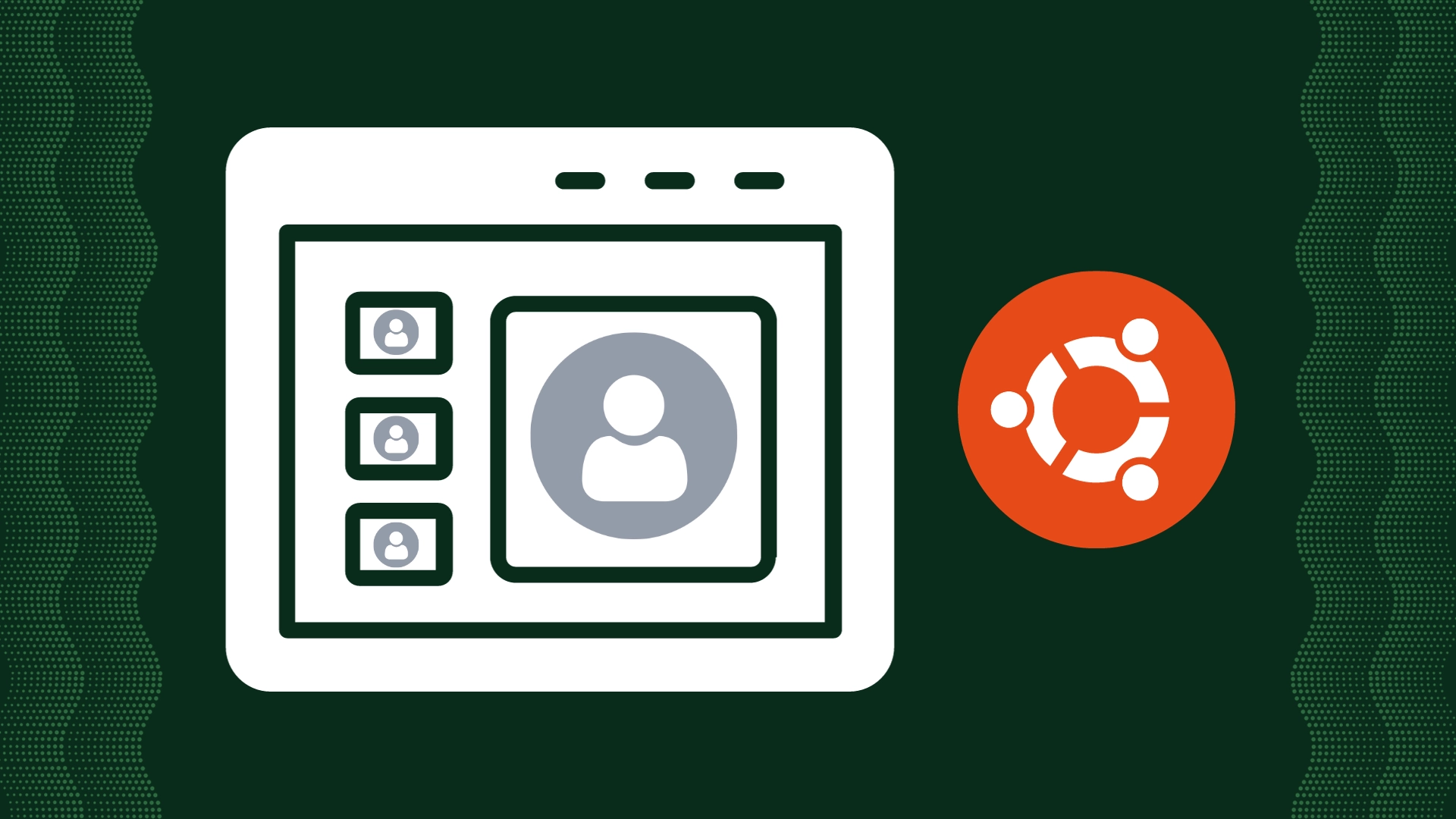In Ubuntu, einem weit verbreiteten Linux-Betriebssystem, kann der Hostname, der als einzigartige Identifikation des Computers im Netzwerk dient, auf verschiedene Weisen geändert werden. Eine einfache und benutzerfreundliche Methode ist die Änderung über die grafische Benutzeroberfläche, bei der man einfach in den Systemeinstellungen den neuen Hostnamen eingibt.
Für diejenigen, die sich mit der Befehlszeile wohlfühlen, bietet das Terminal eine effiziente Möglichkeit zur Änderung des Hostnamens, indem man den Befehl hostnamectl set-hostname gefolgt vom gewünschten Namen verwendet. Außerdem gibt es die Option, den Hostnamen temporär zu ändern, was besonders nützlich für Netzwerktests oder in Situationen ist, in denen man in verschiedenen Netzwerken mit unterschiedlichen Identitäten arbeiten möchte. Diese temporäre Änderung wird durch den Befehl sudo hostname im Terminal vorgenommen und bleibt bis zum nächsten Neustart des Systems bestehen.
Hostname über Einstellungen unter Ubuntu ändern
Für viele Benutzer von Ubuntu ist die Benutzeroberfläche der erste Anlaufpunkt für Systemänderungen. Die Änderung des Hostnamens über die GUI ist eine einfache und intuitive Methode, die keine tieferen Kenntnisse des Betriebssystems erfordert. Diese Methode ist ideal für diejenigen, die Komfort und Einfachheit bevorzugen.
- Öffnen Sie die Ubuntu-Einstellungs-App.
- Scrollen Sie nach unten zum Abschnitt „Über“.
- Klicken Sie neben dem Gerätenamen auf das Stiftsymbol.
- Geben Sie den neuen Hostnamen ein.
- Bestätigen Sie die Änderung mit dem grünen Häkchen.
Diese Methode ist benutzerfreundlich und sicher, ideal für diejenigen, die nicht in die Tiefe der Systemkonfiguration eintauchen möchten. Der neue Hostname wird sofort wirksam, was die Effizienz dieser Methode unterstreicht.
Hostname ändern mit Terminal unter Ubuntu
Das Terminal ist das Herzstück von Linux-Systemen und bietet eine leistungsstarke Schnittstelle für Systemverwaltungsaufgaben. Für erfahrene Benutzer oder diejenigen, die mehr über die Funktionsweise von Ubuntu lernen möchten, bietet die Änderung des Hostnamens über das Terminal eine ausgezeichnete Gelegenheit, die Befehlszeile zu nutzen.
- Öffnen Sie eine Terminal-Sitzung.
- Geben Sie den Befehl ein:
hostnamectl set-hostname neuer-hostname, wobei Sie neuer-hostname durch den gewünschten Hostnamen ersetzen. - Überprüfen Sie die Änderung mit dem Befehl
hostnamectl.
Diese Methode ist effizient und gibt dem Benutzer ein Gefühl der Kontrolle über das System. Sie ist ideal für diejenigen, die sich mit der Befehlszeile wohlfühlen und schnelle, präzise Änderungen vornehmen möchten.
Temporäre Änderung des Hostnamens über die Einstellungen unter Ubuntu
Es gibt Situationen, in denen eine dauerhafte Änderung des Hostnamens nicht erforderlich oder sogar unerwünscht ist. In solchen Fällen bietet Ubuntu die Möglichkeit, den Hostnamen temporär zu ändern. Diese Methode ist besonders nützlich für Netzwerktests oder wenn Sie in verschiedenen Netzwerken mit unterschiedlichen Identitäten arbeiten möchten.
- Öffnen Sie eine Terminal-Sitzung.
- Geben Sie den Befehl
hostnameein, um Ihren aktuellen Hostnamen anzuzeigen. - Um den Hostnamen temporär zu ändern, tippen Sie
sudo hostname neuer-hostname, wobei neuer-hostname der temporäre Name ist. - Geben Sie Ihr Passwort ein, wenn dazu aufgefordert wird.
Diese Methode bietet Flexibilität und ist ideal für temporäre Anpassungen. Es ist wichtig zu beachten, dass diese Änderungen nach einem Neustart des Systems verloren gehen. Diese Eigenschaft macht es zu einer sicheren Option für Experimente und temporäre Anpassungen, ohne langfristige Auswirkungen auf das System.